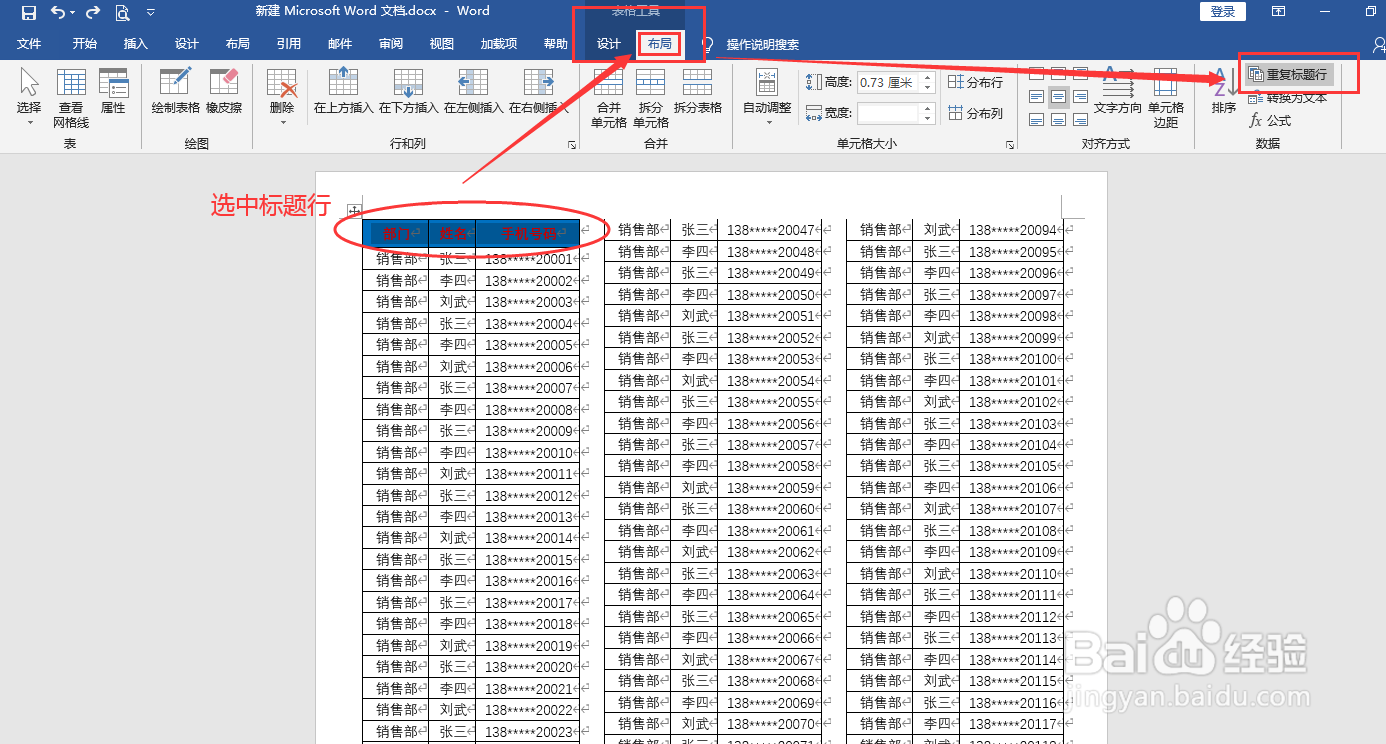1、如图示,假设这就是你老板要你打印的整个公司的员工联系方式。首先我们来打印预览一下,点击“打印预览”,发现里面有好几页,你要是一意孤行,估计老板又得骂你了。

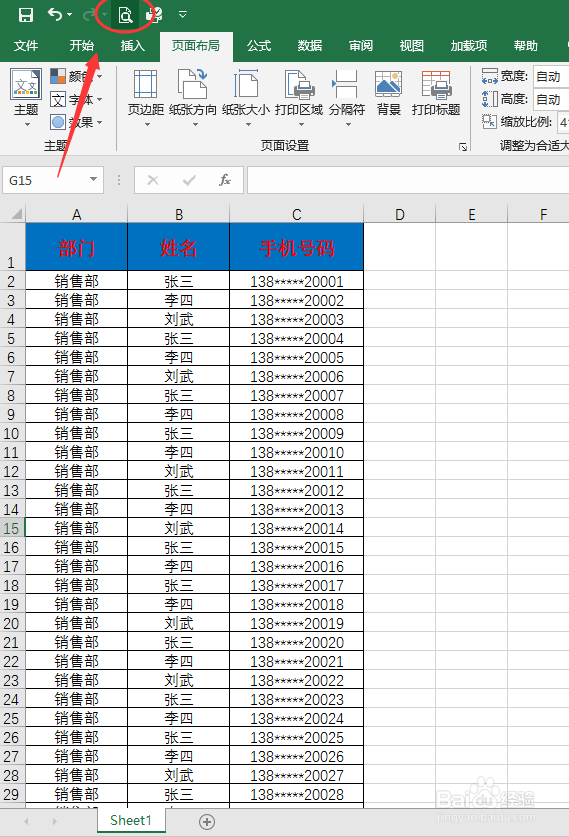

2、这时,你应该试一下调私网褡爸整宽度和高度为一页来看看。具体操作如图示,点击“页面布局”,将“宽度”和“高度”调整为“1页”,再重新打印预览一次。结果发现,是一页了,但是内容已经变得小得看不出来了,这是强制缩放造成的。相信我你要这样打印给你老板的话,迎接你的又是一顿狂风暴雨了。
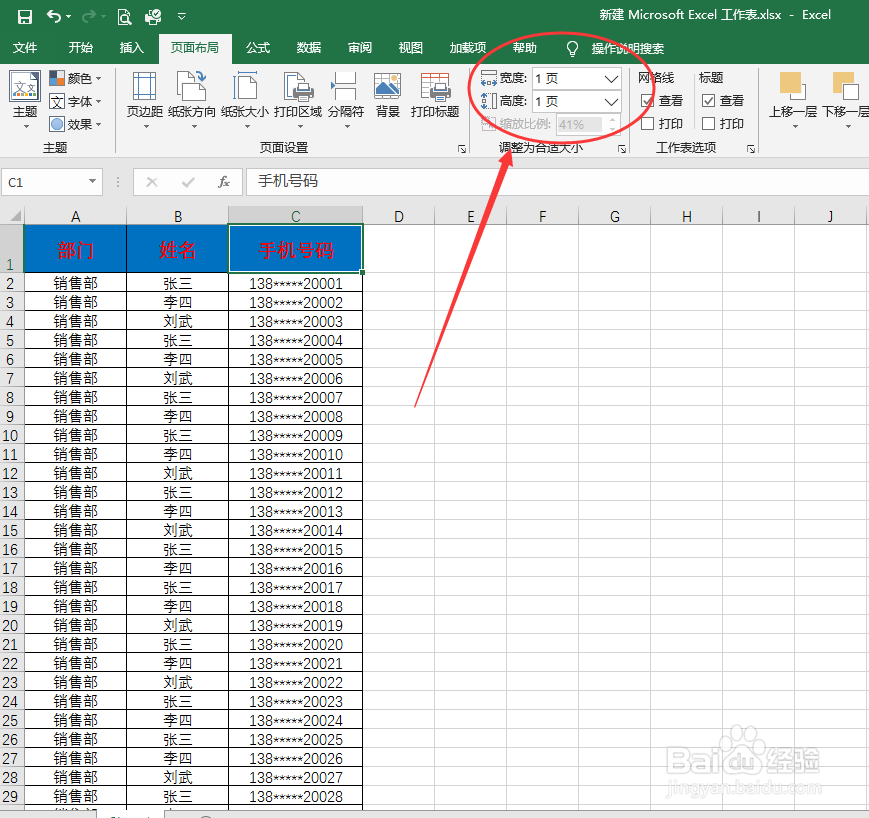
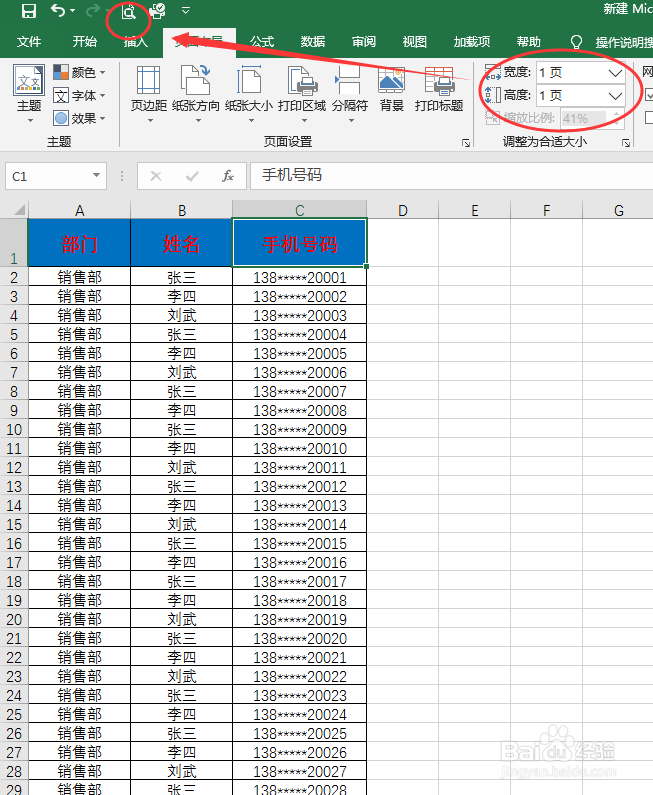

3、怎么解决这个问题呢?你新建一个Word文档,然后到回刚才的EXCEL表格中,按下CTRL+A全选,CTRL+C复制,再到WORD文档,按下CTRL+V,粘贴。然后适当调节表格的大小。
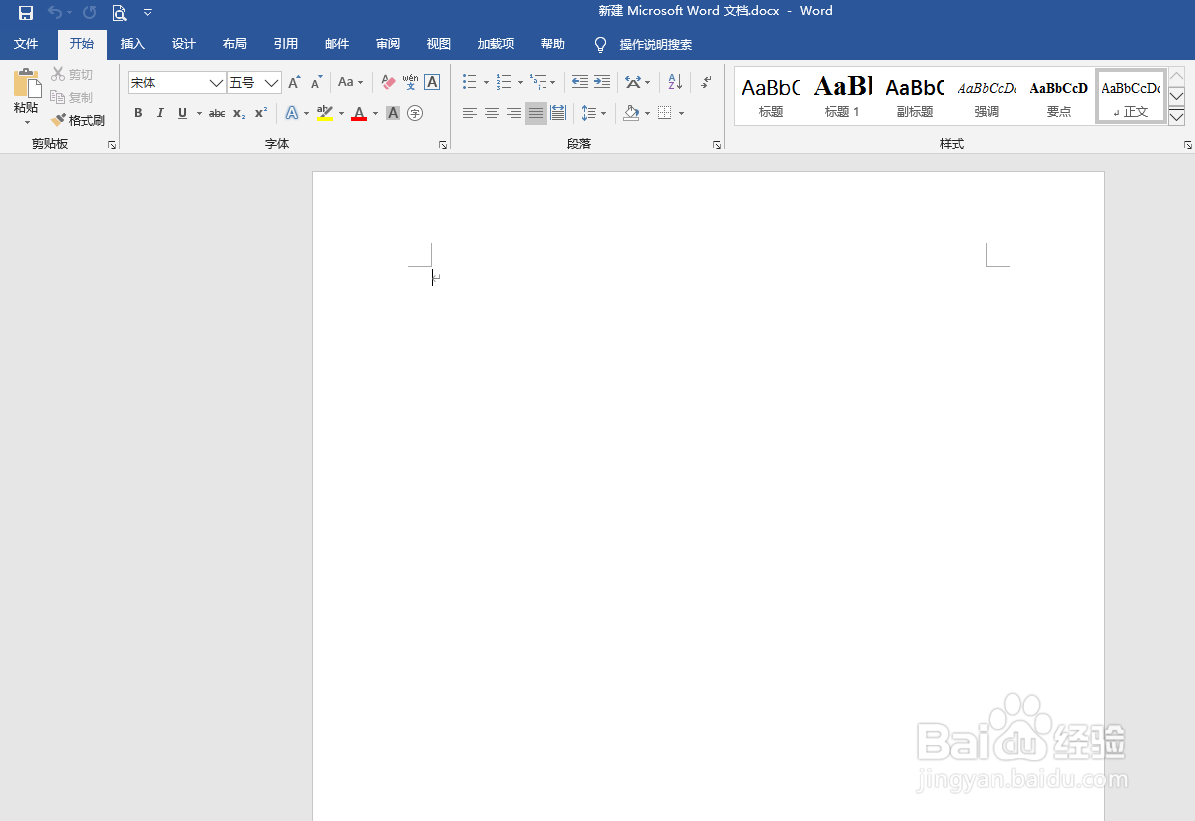

4、点击“布局”菜单,选择“栏”,选择“三栏”(根据你的需要来选就是了),如果此时出现超出页面的情况,可以调节“页边距”。如图示:

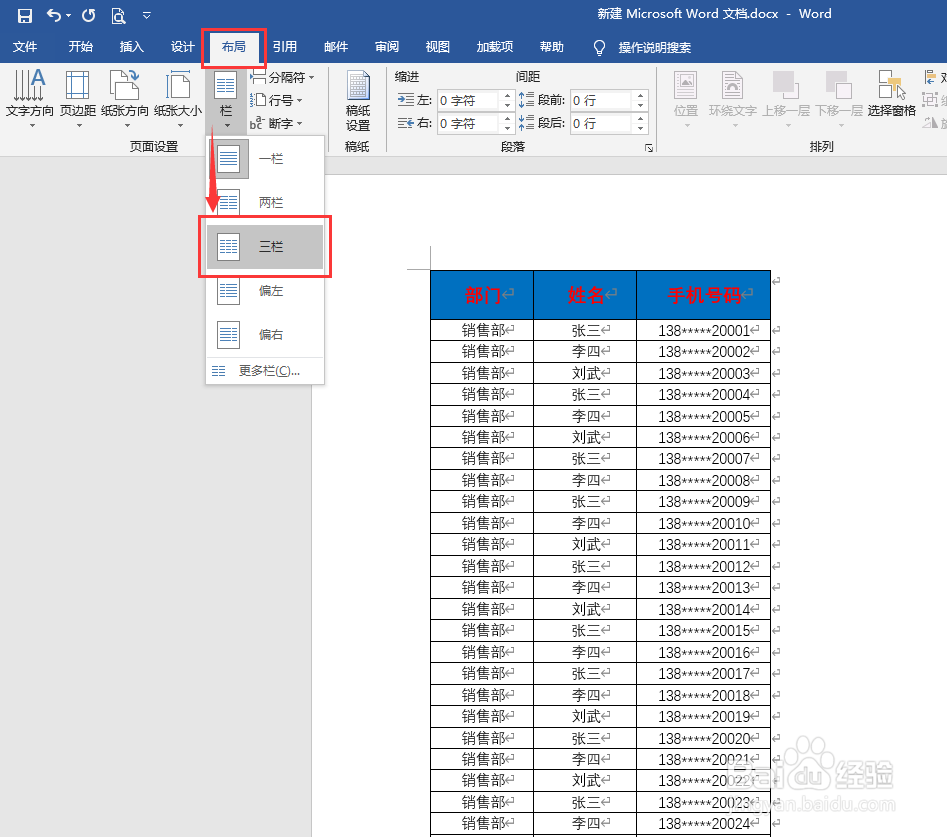

5、最后一步让每一栏都添加上标题行。具体操作如下:先鼠标选中标题行,再点击“表格工具”里的“布局”,选择“重复标题行”,搞掂。再次看打印预览。OK,完美。一页打印。清晰,节省纸张。